
Jūsų el. Pašto klientas / paskyra jums kelia galvos skausmą? Mes jums siūlome puikus el. pašto klientas Tai centralizuos visas jūsų el. pašto paskyras ir leis jums pasiekti svarbius duomenis be klaidų. Tai galite padaryti dabar:
- Tvarkykite VISUS el. Laiškus viename gautuosiuose
- Lengva integruoti populiarias programas („Facebook“, „Todoist“, „LinkedIn“, „Dropbox“ ir kt.)
- Pasiekite visus savo kontaktus vienoje aplinkoje
- Atsikratykite klaidų ir pamestų el. Pašto duomenų
El. Paštas sukurtas lengvai ir gražiai
Jei iš universiteto ar įmonės gavote naują el. Pašto adresą ir bandote jį nustatyti naudodami „Office 365“ paskyrą, galite susidurti su keliomis laikinomis ir dažnai pasitaikančiomis klaidomis.
Viena tokių klaidų yra Kažkas ne taip. Nepavyko rasti pašto dėžutės „Office 365“ klaida. Ši klaida dažniausiai įvyksta bandant pasiekti naują „Outlook“ paskyrą per „Office 365 Suite“.
Ši klaida gali atsirasti dėl nepakankamos prieigos prie licencijos arba tai gali būti laikina problema, kuri išsispręs savaime. Šiame straipsnyje mes apžvelgsime geriausius sprendimus, kaip kartą ir visiems laikams pašalinti šią klaidą.
Kaip išspręsti problemą, kurios nepavyko rasti „Office 365“ pašto dėžutės klaidos?
- Iš naujo paleiskite kompiuterį
- Palaukite 48 valandas
- Patikrinkite, ar nėra internetinės mainų licencijos
- Pridėti alternatyvųjį vardą
1. Iš naujo paleiskite kompiuterį
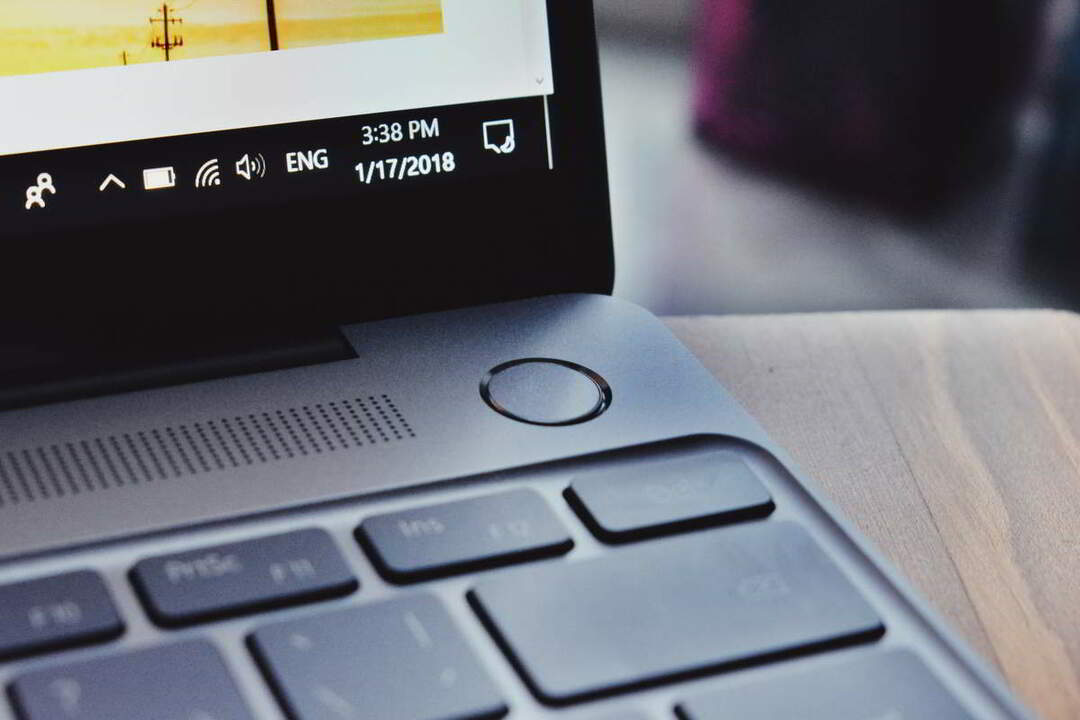
Jei neseniai įdiegėte „Microsoft Office“ ir nepaleidote kompiuterio iš naujo, rekomenduojama iš naujo paleisti kompiuterį netrukus po diegimo, neatsižvelgiant į tai, ar programa paprašys jūsų paleisti iš naujo.
Paleidus kompiuterį iš naujo, paprastai taikomi visi laukiantys pakeitimai ir kartais tai gali išspręsti Kažkas ne taip. Nepavyko rasti pašto dėžutės „Office 365“ klaida.
2. Palaukite 48 valandas
Gali praeiti šiek tiek laiko, kol naujas el. Pašto adresas tinkamai veiks, daugiausia dėl tinklo ar licencijavimo problemų.
Galite palaukti 48 valandas ir pamatyti, ar klaida išspręsta savaime. Jei ne, susisiekite su universiteto administratoriumi ir praneškite jiems apie šią problemą.
3. Patikrinkite, ar nėra internetinės mainų licencijos
Jei turite naują „Office 365“ paskyrą su „Office“ licencija, svarbu žinoti, ar administratoriui jūsų paskyrai priskirta „Exchange Online“ licencija.
Jei vartotojas nepriskyrė reikiamos licencijos, galite susidurti Kažkas ne taip. Nepavyko rasti pašto dėžutės „Office 365“ klaida. Susisiekite su administratoriumi ar atsakingu asmeniu ir patikrinkite, ar reikalinga licencija buvo priskirta jūsų paskyrai.
- Taip pat skaitykite: 4 geriausi el. Pašto perkėlimo įrankiai, norint saugiai perjungti el. Pašto klientus
4. Pridėti alternatyvųjį vardą
Tai yra oficialus problemos sprendimo būdas, kurį „Microsoft“ pasiūlė išspręsti problemą. Vartotojas turi pridėti slapyvardį prie savo „Microsoft“ paskyros ir naudoti slapyvardį prisijungdamas prie „Microsoft“ paslaugų.
Jei jau turite slapyvardį, galite jį naudoti. Jei ne, sukurkite naują slapyvardį ir susiekite jį su savo el. Pašto adresu, kad galėtumėte pasiekti „Outlook“ paskyrą. Štai kaip tai padaryti.
- Pirmiausia eikite į Pridėti alternatyvųjį vardą. Jei būsite paraginti, prisijunkite prie „Microsoft“ paskyros.
- Pagal Pridėti alternatyvųjį vardą, pasirinkite bet kurią iš dviejų parinkčių.
- Norėdami sukurti naują el. Pašto adresą ir pridėti jį kaip slapyvardį, įveskite naują el. Pašto adresą ir spustelėkite toliau Pridėti slapyvardį.
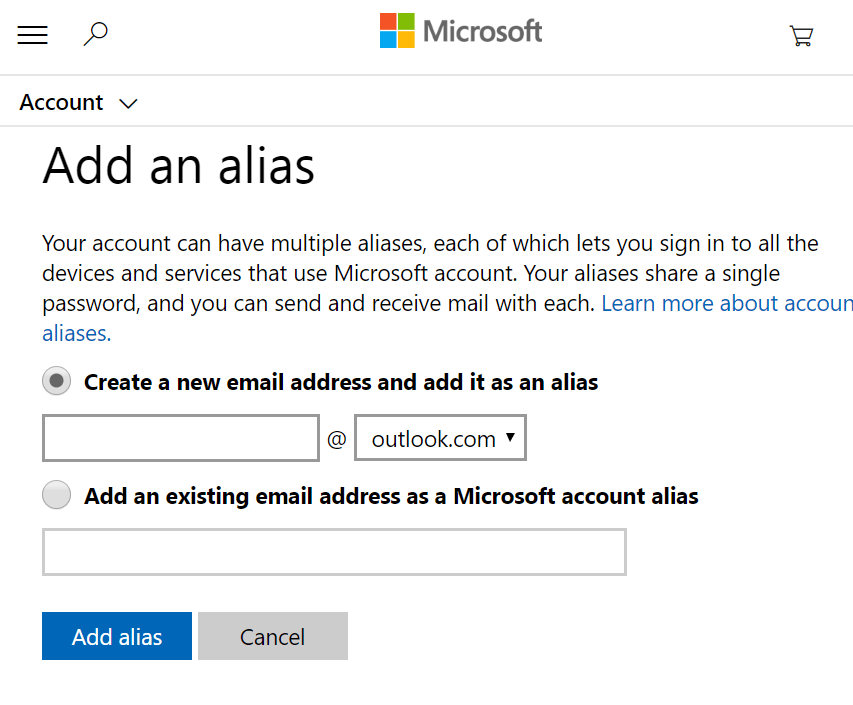
- Arba spustelėkite Pridėkite esamą adresą kaip „Microsoft“ paskyros slapyvardį, įveskite bet kurį esamą slapyvardį ir spustelėkite Pridėti slapyvardį.
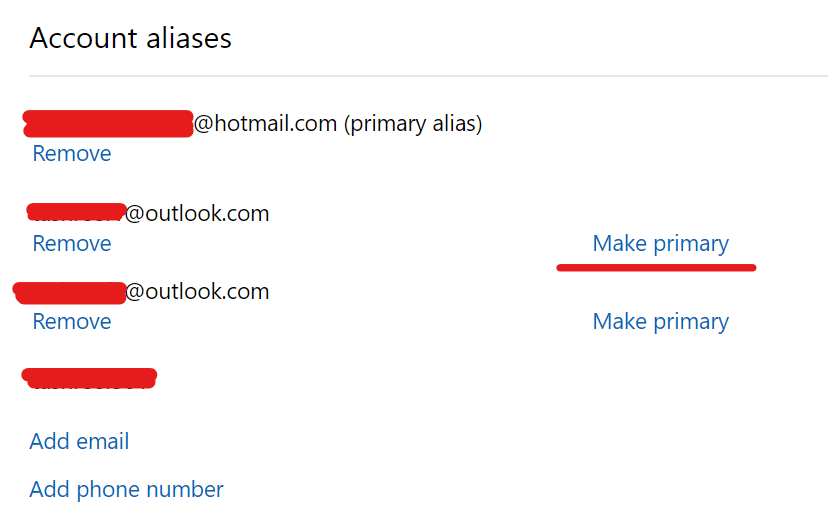
- Kitame ekrane galite pamatyti naujai sukurtą Pseudonimas. Spustelėkite Padaryti pirminiu nuorodą, kad ji būtų pagrindinė.
- Spustelėkite Gerai kad išsaugotumėte pakeitimus.
Dabar pabandykite prisijungti naudodami savo naują slapyvardį „Office 365“ paskyroje ir patikrinkite, ar klaida išspręsta.
The Kažkas ne taip. Nepavyko rasti pašto dėžutės „Office 365“ klaida gali būti laikinas gedimas „Microsoft“ pabaigoje arba tai gali sukelti „Online Exchange“ licencijos priskyrimo problema.
Vykdykite šiame straipsnyje pateiktus sprendimus ir turėtumėte sugebėti ištaisyti klaidą.
Susijusios istorijos, kurios jums gali patikti:
- Ar galiu atkurti senus „Hotmail“ el. Laiškus iš „Outlook“?
- Veiksmai, kaip atkurti „Outlook“ el. Pašto aplankus, jei jie dingo
- 5 geriausi senjorų el. Pašto klientai, norėdami greitai siųsti el. Laiškus


